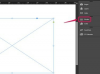Hände auf einer Laptoptastatur
Bildnachweis: Audy_indy/iStock/Getty Images
Windows zeigt bei jedem Neustart des Computers einen kennwortgeschützten Willkommensbildschirm an. Dies dient Ihrem eigenen Schutz – niemand sonst kann sehen, was Sie in Ihrem Benutzerkonto tun. Die Funktion ist besonders hilfreich, wenn Sie mehrere Benutzer für denselben Computer haben. Wenn Sie jedoch der einzige Benutzer Ihres Computers sind, kann die Kennwortabfrage zu einer lästigen Aufgabe werden, bevor Sie mit der Arbeit beginnen können. Glücklicherweise bietet Windows auch eine Option für eine automatische Anmeldung ohne Aufforderung.
Schritt 1
Gehen Sie zum Menü "Start" und klicken Sie auf "Systemsteuerung".
Video des Tages
Schritt 2
Klicken Sie auf den Link "Benutzerkonten und Familiensicherheit" und dann auf den Link "Benutzerkonten".
Schritt 3
Klicken Sie im neu geöffneten Fenster "Benutzerkonten" auf den Reiter "Benutzer". Klicken Sie im Feld "Benutzer für diesen Computer" auf Ihren Benutzernamen und deaktivieren Sie die Option "Benutzer müssen einen Benutzernamen und ein Kennwort eingeben, um diesen Computer zu verwenden".
Schritt 4
Geben Sie Ihr aktuelles Passwort in das Popup-Fenster ein und klicken Sie zur Bestätigung auf die Schaltfläche "Passwort entfernen".
Schritt 5
Starte deinen Computer neu.